Sommario

Al giorno d’oggi, molte persone vorrebbero costruire il proprio computer portatile per soddisfare le loro esigenze personalizzate. Anche voi volete costruire il vostro portatile? Se sì, sapete come costruire un computer portatile? In questo post, MiniTool ti dirà i vantaggi di costruire un portatile e ti mostrerà come farlo.
Navigazione rapida :
- Vale la pena costruire il proprio portatile?
- Come costruire il proprio portatile
- Linea di fondo
- Costruisci il tuo portatile FAQ
Vale la pena costruire il proprio portatile?
Molte volte si comprano portatili OEM preconfigurati direttamente da negozi o siti web di produttori. Questi computer portatili sono costruiti in massa con specifiche adatte a una varietà di usi e applicazioni, e si può iniziare a usarlo immediatamente quando si arriva a casa o dopo l’arrivo del prossimo camion di consegna dei pacchi.
Ma questi computer portatili potrebbero non soddisfare le esigenze personalizzate, soprattutto per i giocatori e gli utenti professionali. Inoltre, i computer portatili personalizzati hanno un costo elevato. Naturalmente, la premessa è che lo costruisci tu stesso.
Allo stesso prezzo, le prestazioni dei computer personalizzati superano di gran lunga i computer di marca, perché puoi scegliere gli accessori del computer secondo le tue esigenze e non hai bisogno di spendere soldi per componenti che non volevi veramente. Pertanto, vale la pena costruire un computer portatile.
Puoi costruire i tuoi computer portatili attraverso i seguenti modi:
1. Servizio di personalizzazione del portatile
Alcune marche di PC come Lenovo e Dell forniscono un servizio di personalizzazione. Ti permettono di scegliere componenti come processori, display, dischi rigidi e così via. Poi, costruiscono il computer secondo le tue specifiche.
Non raccomando questo metodo se il tuo budget è limitato. Questo metodo non è conveniente. Ma se non sai come costruire un computer portatile, questo metodo è anche OK.
2. Costruire un computer portatile da soli
Se vuoi ottenere un computer portatile ad alte prestazioni con un costo relativamente basso, dovresti scegliere questo metodo. Se non sai come costruire un portatile, ti mostrerò come farlo nel seguente contenuto. Continua a leggere per imparare come costruire il tuo portatile.
Come costruire il tuo portatile
Per costruire il tuo portatile, devi solo fare due cose: scegliere i componenti e assemblarli in un PC. Per prima cosa, parlerò di come scegliere i componenti del portatile.
Come scegliere i componenti del portatile
Per costruire il tuo portatile, dovresti comprare un portatile “barebone”, un processore, una RAM, una scheda di rete, dischi rigidi, ecc. In questa parte, ti mostrerò come scegliere i componenti giusti.
Ma prima di prendere le parti per il tuo portatile, dovresti decidere quale sarà lo scopo principale del portatile. La maggior parte delle persone costruisce computer portatili per giocare a giochi di fascia alta. In questo caso, devi costruire il tuo portatile con specifiche di fascia alta, ma questo sarà direttamente proporzionale al costo alla fine.
Se hai solo bisogno di un portatile per navigare, controllare la posta elettronica ed elaborare testi, costruire un portatile non è necessario, perché i portatili integrati di base possono soddisfare le tue esigenze. Puoi comprare un Ultrabook da qualsiasi negozio.
1. Un computer portatile “barebone”
Un computer portatile “barebone” è un personal computer mezzo assemblato con un guscio, un alimentatore, una scheda madre, una macchina fotografica, una tastiera, un sistema di raffreddamento, ecc. Gli utenti possono decidere quale componente (CPU, memoria, dispositivi di archiviazione, ecc.) acquistare e installare, in base alle proprie esigenze e al proprio budget.

Un portatile barebone è solitamente prodotto da Original Design Manufacturers (ODM) come Quanta, Compal, Wistron, Inventec, Pegatron, ECS, FIC, ARIMA, Mitac, Clevo, MSI, ecc. Queste aziende ODM producono PC per alcune marche (OEM) come Dell, HP, Lenovo, Acer, Mac, ecc. Poi, questi prodotti saranno venduti agli utenti come prodotti OEM.
Qui ci sono alcuni esempi della relazione tra ODM e marche (OEM):
- Quanta: Dell, HP, Lenovo, Hasee, Apple, Thunderobot, ecc.
- Compal: HP, Toshiba, Lenovo, Dell, ecc.
- Wistron: Acer, Lenovo, Dell, HP, ecc.
- Clevo: Hasee, Terrans Force, Thunderobot, Sager, ecc.
- MSI: MSI, HIPAA, RaBook, ecc.
Si può dire che la qualità del computer barebone e la macchina di marca è quasi la stessa. Poi, si potrebbe desiderare dove acquistare questi computer portatili barebone. Vi consiglio di acquistare questi prodotti su Alibaba, eBay, R&J Tech, o sui siti ufficiali dei venditori ODM.
Per scegliere un computer portatile barebone adeguato, dovreste prestare attenzione ai seguenti aspetti: se la CPU e la scheda grafica sono sostituibili, il numero massimo e la capacità della memoria che supporta, il numero di interfacce del disco rigido, i tipi di disco rigido che supporta, l’interfaccia dello schermo, ecc.
Se il portatile barebone ha abbastanza interfacce o il suo hardware è sostituibile, si ha la possibilità di aumentare ancora le sue prestazioni, semplicemente spendendo soldi per la sostituzione di hardware parziale. Per le macchine le cui interfacce sono poche o l’hardware è saldato, si può solo sostituire l’intera macchina.
Inoltre, alcuni utenti possono anche prestare attenzione al suo sistema di raffreddamento o alle sue caratteristiche esterne come l’interconnessione esterna multi-schermo, la scheda grafica esterna, la realtà virtuale, ecc.
2. CPU
La CPU è un chip a semiconduttore a circuito integrato che viene utilizzato principalmente per interpretare le istruzioni del computer ed elaborare dati nel software. È uno dei dispositivi principali di un computer.

Quando si prevede di acquistare una CPU, si dovrebbe prestare attenzione ai seguenti aspetti:
- Marche: Intel e AMD occupano la maggior parte del mercato delle CPU per PC. Per i personal computer, le serie di CPU più comuni di Intel sono Core, Pentium e Celeron (le loro prestazioni diminuiscono a turno nella stessa generazione); le serie più comuni di AMD sono Ryzen, AMD FX, APU, Athlon e Sempron (analogamente, le loro prestazioni si indeboliscono a turno).
- Core: I core sono unità di elaborazione separate nella CPU e ognuno di essi legge ed esegue le istruzioni del programma, proprio come un processore separato. Le CPU attuali hanno almeno due core e si raccomanda una CPU con più di 4 core. Se usi il tuo PC per fare design grafico, editing video, rendering di immagini, ecc. una CPU con più core è meglio.
- Frequenza di clock: Il clock rate si riferisce alla frequenza alla quale il generatore di clock di un processore può generare impulsi, che di solito è usato come indicatore della velocità del processore. Se usi il tuo PC per fare modellazione 3D, giocare a giochi client, ecc. una CPU con una frequenza di clock più alta è meglio.

Questo post vi presenta 3 programmi di benchmark per CPU e 3 per GPU. La maggior parte di loro sono freeware.
3. RAM
La memoria è il ponte tra la memoria esterna e la CPU. Tutti i programmi nel computer vengono eseguiti nella memoria, quindi le prestazioni della memoria hanno un grande impatto sul computer e determinano anche se il funzionamento del computer è stabile.

Quando si prevede di acquistare una RAM, si dovrebbe prestare attenzione ai seguenti aspetti:
- Generazione: Ci sono quattro generazioni di memoria, cioè DDR1, DDR2, DDR3 e l’ultima DDR4. In generale, più alto è il numero di generazione, più forte è la performance complessiva. Attualmente, la memoria principale sul mercato è DDR4.
- Capacità: Se si gioca a giochi su PC, 8GB di memoria è almeno. Se si utilizza il PC per la modellazione 3D e il rendering, 16G è meglio. Clicca su Requisiti di RAM di Windows 10: How Much RAM Does Windows 10 Need to know more.
- Frequenza della RAM: Generalmente, più alta è la frequenza, migliori sono le prestazioni della RAM. Ma la CPU potrebbe avere un limite alla frequenza della memoria. Se è così, dovresti scegliere la RAM con la frequenza più alta all’interno della gamma.
4. Disco rigido
Quando hai intenzione di comprare un disco rigido, dovresti prestare attenzione ai seguenti aspetti:
- Supporto di archiviazione: Ci sono principalmente due tipi di archiviazione locale che puoi scegliere per il portatile che stai costruendo: SSD o HDD. Gli HDD sono incredibilmente lenti e adatti solo come un’unità di backup secondaria a un dispositivo di archiviazione primaria. D’altra parte, gli SSD sono molto veloci e affidabili. Si raccomanda di usarli come unità primarie.
- Interfaccia: I dischi rigidi hanno molte interfacce. Alcuni HDD e SSD sono venduti in formato SATA da 2,5 pollici. Tuttavia, per gli SSD, l’interfaccia SATA limiterà la loro velocità, quindi molti SSD sono venduti in formato M.2 PCIe. Clicca 2 SSD vs. SATA SSD per saperne di più.
- Capacità: Nella maggior parte dei casi, sono necessari almeno 500 GB di disco rigido. Fare clic su Quali dimensioni del disco rigido ho bisogno per il mio portatile per saperne di più.

5. Scheda grafica
A volte, le schede grafiche sono saldate sulla scheda madre o integrate nella CPU o nel chipset. In questi casi, non è possibile sostituire e aggiornare le schede grafiche. Quando compri un portatile “barebone”, dovresti controllare se la GPU è saldata o no. Se è saldata, dovresti controllare che ci sia una presa GPU extra in cui puoi inserire un’altra GPU.
Quando hai intenzione di comprare una GPU, dovresti prestare attenzione ai seguenti aspetti:
- Chip grafici: Ci sono due tipi di chip grafici: ATI (ATI è stata acquisita da AMD) e NVIDIA. Le schede grafiche AMD si comportano meglio nel rendering delle immagini, mentre le schede NVIDIA si comportano meglio nella fluidità dei giochi.
- Marche: Le marche comuni di schede grafiche sono Asus, Gigabyte, MSI, Sapphire, Dylan, ecc.
- Architettura: Si riferisce alla tecnologia utilizzata dalla GPU. Più nuova è l’architettura, migliore è la GPU.
- Processore di flusso: Il numero di processori di flusso influisce direttamente sulle prestazioni grafiche. Nella stessa generazione di schede grafiche, maggiore è il numero di processori di flusso, più forte è la capacità della scheda grafica di disegnare e più veloce sarà.
- Frequenza: Più alta è la frequenza della GPU, più forti sono le prestazioni, maggiore è il calore e maggiore è il consumo di energia. D’altra parte, più bassa è la frequenza, più deboli sono le prestazioni e minore è il calore.
- Memoria video: Una grande memoria video è utile, ma non è così importante. Se l’architettura non è abbastanza buona, non importa quanto grande sia la memoria video, la GPU è inutile.
Assemblaggio del portatile
Dopo aver preparato i componenti, puoi assemblarli per costruire un portatile completo. Per favore fate riferimento ai seguenti passi:
Passo 1: Girate il guscio in modo che il fondo sia rivolto verso l’alto. Poi, usa un cacciavite per rimuovere il deflettore nella sezione della CPU. Tira su la leva sul lato destro del socket della CPU in posizione verticale, installa la CPU, e poi riporta la leva nella sua posizione originale.
Step 2: Installa la RAM e la scheda di rete wireless. Devi solo allinearle obliquamente con gli slot e poi spingerle delicatamente dentro. Potete installare la GPU nello stesso modo se l’avete comprata. Per favore, dopo aver installato la scheda di rete, è necessario collegare il cavo.
Step 3: installare i dischi rigidi. Ho scritto un post su come installare un secondo disco rigido. Potete leggerlo per avere dei passi dettagliati. Ma prima di installare i dischi rigidi, dovreste considerare come installare il sistema operativo, prendendo Windows come esempio. Ci sono due opzioni per voi:
- Dopo aver assemblato il computer, create un supporto di installazione di Windows e poi usatelo per installare Windows. In questo caso, Windows è fresco e dovresti installare tutte le applicazioni che vuoi.
- Clone disk. Questo metodo è adatto alla seguente situazione: hai già un computer e ci sono molte applicazioni e file che vuoi; non vuoi reinstallarli o trasferirli perché richiede tempo. Questo metodo può aiutarti a installare Windows e trasferire i file allo stesso tempo.
Se vuoi usare il secondo metodo, devi solo cliccare il pulsante qui sotto per comprare MiniTool Partition Wizard e usare il suo metodo Clone Disk.
Acquista ora
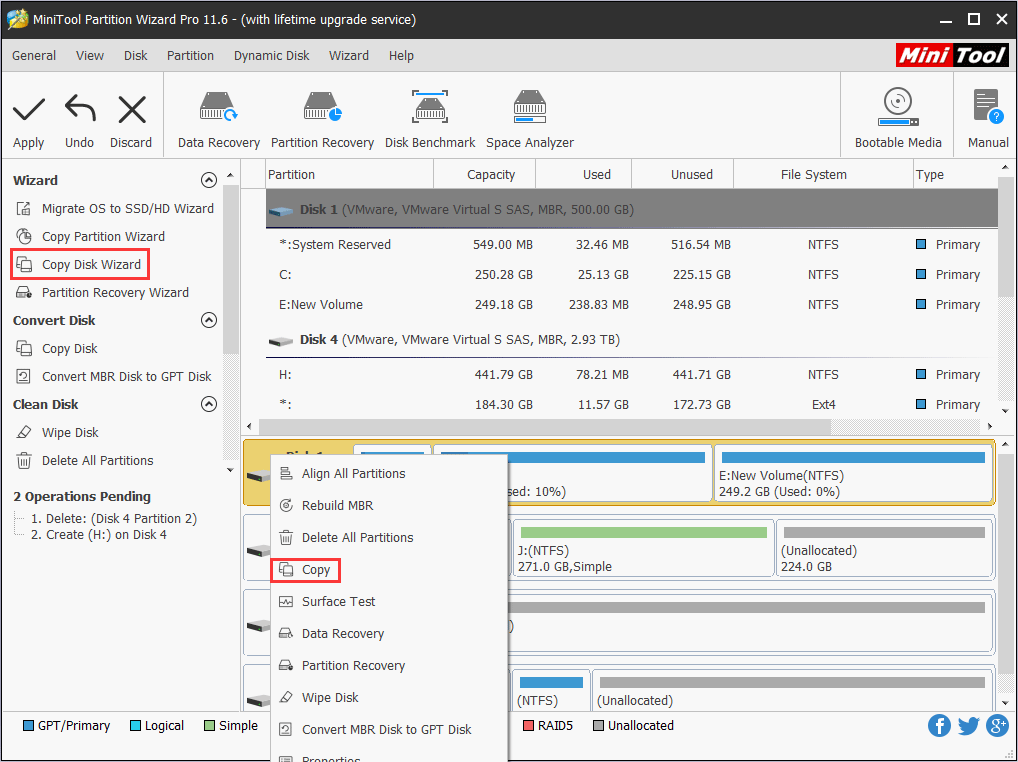
Non importa quale metodo usi (A o B), puoi i passi dettagliati di questo post: Come installare Windows 10 su un nuovo disco rigido (con immagini).
Passo 4: Rimontare il coperchio e avviare il computer.
Qui c’è un post che mostra come costruire il proprio portatile passo dopo passo. Se sei interessato a costruire un portatile da gioco o qualcosa del genere, puoi leggere questo post.Click to tweet
Bottom Line
Questo post ti ha aiutato a costruire un portatile? Hai problemi nell’installazione di Windows? Se hai qualche difficoltà, per favore lascia un commento qui sotto o mandaci un’email a [email protected]. Ti risponderemo il prima possibile.